Dropbox cz1
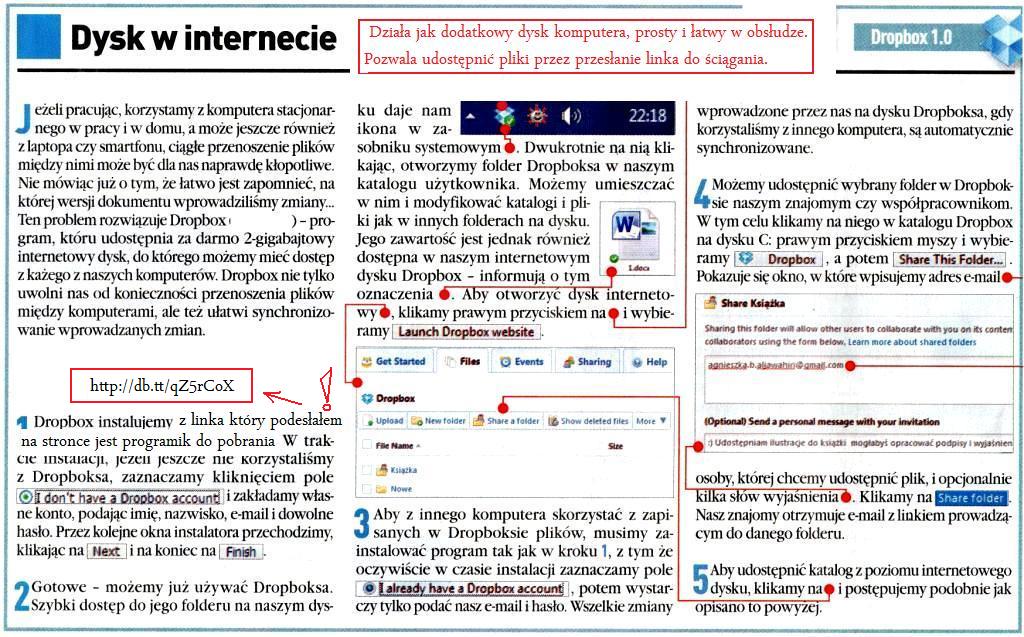
Działa jak dodatkowy dysk komputera, prosty i łatwy w obsłudze. Pozwala udostępnić pliki przez przesłanie linka do ściągania.
|
Dropbox1. |
a*. | |
|
1 | ||
22:18
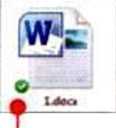
Jeżeli pracując, korzystamy z komputera stacjonarnego w pracy i w domu, a może jeszcze również / laptopa czy smartfonu, ciągłe przenoszenie plików między nimi może być dla nas naprawdę kłopotliwe. Nie mówiąc już o tym, że łatwo jest zapomnieć, na której wersji dokumentu wprowadziliśmy zmiany... Ten problem rozwiązuje Dropbox • ) - pro
gram. któru udostępnia za darmo 2-gigabajtowy internetowy dysk, do którego możemy mieć dostęp z każego z naszych komputerów. Dropbox nie tylko uwolni nas od konieczności przenoszenia plików między komputerami, ale też ułatwi synchronizowanie wprowadzanych zmian.
\f i Dropbox instalujemy z linka który podesłałem na stronce jest programik do pobrania W trakcie instalacji, jezen jeszcze nie Korzystaliśmy z Dropboksa, zaznaczamy kliknięciem pole
©iiMthay* a D/oi>box aććouńS i zakładamy własne konto, podając imię, nazwisko, e-mail i dowolne hasło. Przez kolejne okna instalatora przechodzimy, klikając na Nett | i na koniec na Fnsh .
2Gotowe - możemy już używać Dropboksa. Szybki dostęp do jego folderu na naszym dysku daje nam ikona w zasobniku systemowym #. Dwukrotnie na nią klikając, otworzymy folder Dropboksa w naszym katalogu użytkownika. Możemy umieszczać w' nim i modyfikować katalogi i pliki jak w* innych folderach na dysku.
Jego zawartość jest jednak również dostępna w naszym internetowym dysku Dropbox - informują o tym oznaczenia #. Aby otworzyć dysk internetowy#, klikamy prawym przyciskiem na# i wybieram) Launch Dropbox website .
|
& Got Startcd filo* |
o Ev*nts |
1 Sharmg y Help |
|
Q Oropbo* | ||
|
4 | ||
|
• up<oM oIM*folder .Ą |
Sbare a folder |
l.£ Show deteled fił« Moie * |
|
FOcNjtn* - |
SU* | |
|
5 | ||
|
| Nom* |
3 Aby z innego komputera skorzystać z zapisanych w Dropboksie plików, musimy zainstalować program tak jak w kroku 1, z tym że oczywiście w czasie instalacji zaznaczamy pole • Lilręjdy. havc a Dropboa account . |X)tem wystarcz)' tylko podać nasz e-mail i hasło. Wszelkie zmiany w prow adzone przez nas na dysku Dropboksa. gdy korzystaliśmy z innego komputera, są automatycznie synchronizowane.
i Możemy udostępnić wybrany folder w Dropbok-Hsie naszym znajomym czy współpracownikom. W tym celu klikamy na niego w katalogu Dropbox na dysku C: prawym przyciskiem myszy i wybieramy |0 Diopbox 1, a potem I ShareTh* FotdarjT]. Pokazuje się okno. w które wpisujemy adres e-mail#
I * Sharo Kfiaikj
SAarmg tnn folder w* łttow om« uun to cołUborote «mOi you O* *% cottobofjtoft utmg th« i om brio*, learn mo« about tbated folder s
(Optionjl) Send a pertorul włth yotM knrftjtion
i:) Udottcpruem duetrage do i,i>«ai moguoyt op<«<ovroc podp«/1 •yjitmoi
osoby, której chcemy udostępnić plik, i opcjonalnie kilka słów wyjaśnienia#. Klikamy naBEBBfflł-Nasz znajomy otrzymuje e-mail z linkiem prowadzącym do danego folderu.
5 Aby udostępnić katalog z poziomu internetowego dysku, klikamy naf i postępujemy podobnie jak opisano to powyżej.
Wyszukiwarka
Podobne podstrony:
przez nauczyciela informacje w Internecie, wie jak trzeba korzystać z komputera żeby nie narażać wła
34 35 (7) INFORMACJE DODATKOWESkompresowane formaty dźwięku Opisywany tutaj produkt pozwala odtwarza
Wpływ dodatku kwasu lub zasady (bufor octanowy lub działający jak bufor octanowy) Dodatek zasady: ro
Wpływ dodatku kwasu lub zasady (bufor amonowy lub działający jak bufor amonowy) Dodatek kwasu: rośni
wykorzystaniem zarówno podręcznika jak i dodatkowych materiałów audio-wizualnych oraz Internetu -
skanuj0037 (60) próg odczuwania znużenia i zmęczenia działają jak narkotyk, likwidując subiektywne o
SNB13901 90 • Opieka jest działalnością jak najbardziej pierwotną w stosunku do wychowy tak w filoge
ELEMENTARZ ĆWICZENIA W PISANIU I CZYTANIU CZ1 40 J^Pzze&sznajładniej jak potrafisz podane zda
ELEMENTARZ ĆWICZENIA W PISANIU I CZYTANIU CZ1 46 / 2. Przepisz najładniej jak potrafisz. I Woda k
więcej podobnych podstron